Дублирование экрана смартфона на компьютер.
Доброго времени суток. На сегодняшний день существует множество приложений и приспособлений с помощью которых можно дублировать экраны своих устройств на телевизоры и другие устройства без использования проводов, по сети Wi-Fi. Да, я согласен, что это удобно, можно просматривать свои фотографии или играть в свои любимые игры на большом экране. В этой теме мы покажем вам, как сделать дублирование или трансляцию с экрана вашего смартфона или планшета на компьютер с установленной системой windows 10. Это очень просто, каждый желающий сможет справиться использую нашу инструкцию.
Давайте приступим. Включите свой компьютер с установленной системой windows 10. В нижней части вашего экрана нажмите на кнопку поиска. В поиске наберите "Подключить" и в окне должно выскочить список программ с таким именем. Как правило оно должно быть одно, если вы не пытались скачать и установить другие приложения.

По запуску программы вы должны увидеть окно, с названием вашего устройства и готовностью к подключению вашего смартфона.

Так пока настройка на компьютере завершена, переходим к следующим шагам. Возьмите в руки свой смартфон и перейдите в настройки. У меня смартфон компании сони поэтому у нас с вами,могут быть небольшие различия, но все остальное должно быть одинаково. В настройках смартфона найдите пункт "Дублирование Экрана ", на других устройствах можно опустить шторку смартфона и найти значок "Трансляция ". Откройте этот пункт.

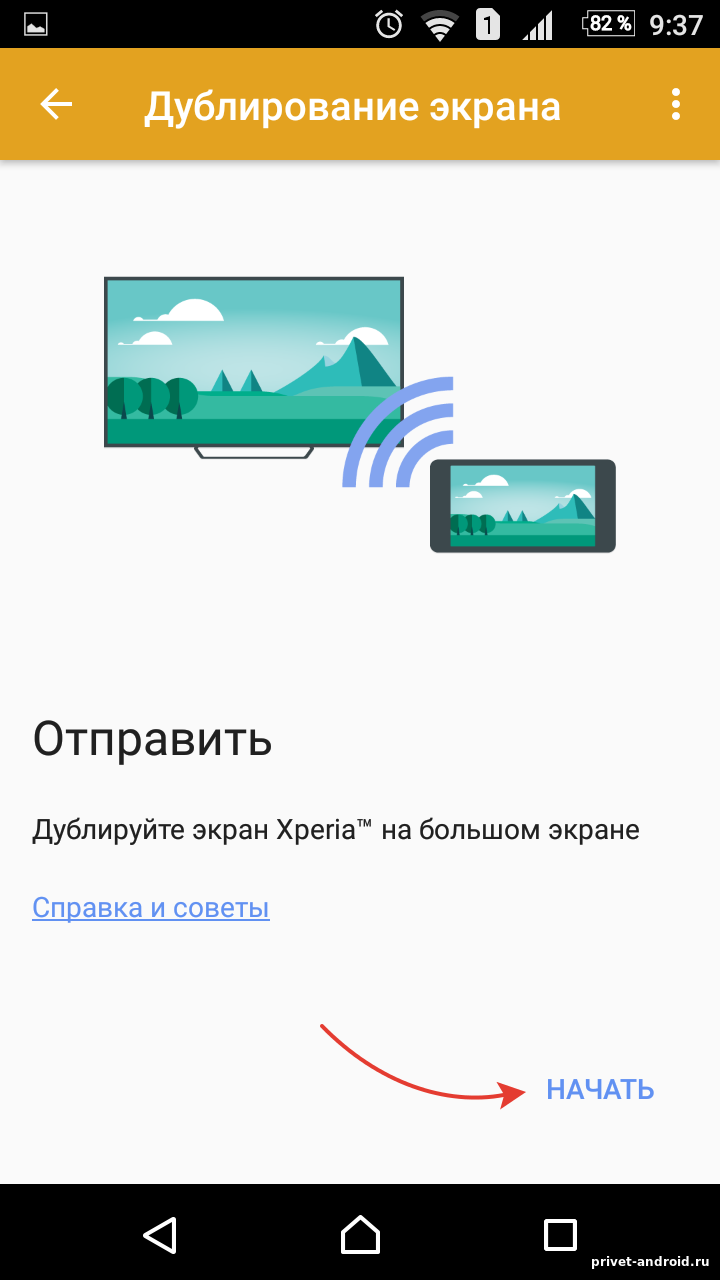


Как видно на рисунках выше, я запустил раздел дублирования и начинаю дальнейшую работу с этим разделом. Нажмите на кнопку "Начать" или "Готово". Дальше программа выдаст вам предупреждение, что необходимо убедиться, в том что второе устройство ожидает нашего подключения. Ну это самый первый шаг, когда мы запускали программу на компьютере. После некоторого времени, смартфон находит компьютер, нажмите на него.

В тоже самое время в программе на компьютера видеться подключение. Ожидайте пока у вас не появиться картинка с изображением вашей рабочей среды на смартфоне.

На экране смартфона вы увидите еще одно предупреждение, что устройства ввода не поддерживает HDCP, можно дублировать только не защищенный контент. Другими словами вы можете просматривать игры, фотки.

Как видно выше, я подключился к своему компьютеру. У вас все должно быть так же как и у меня. Теперь можно пробовать подключать и запускать игры и приложения на вашем устройстве, что я и сделал.
Можно развернуть на весь экран, для этого нажмите на две стрелочки в верхней части программы на компьютере. Мое устройство не может работать в полной мере. Я не смогу управлять экраном смартфона используя клавиатуру и мышь компьютера. Если вам необходимо отключить дублирование, опустите шторку смартфона вниз и нажмите на кнопку отключить.
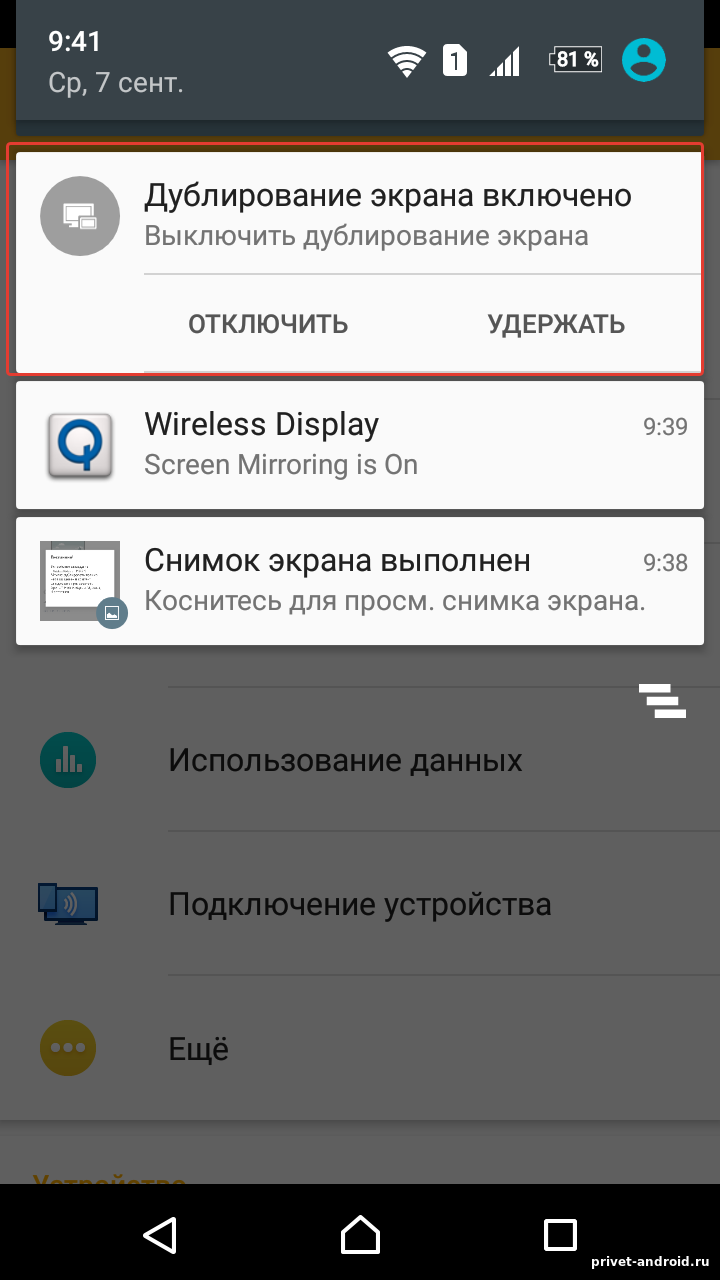
На этом все,спасибо за внимание. Если вам понравилась статья, не забывайте делиться ей со своими друзьями в соц.сети используя специальные кнопки социальных тетей, в левой части сайта. Ждем ваши комментарии ниже.









